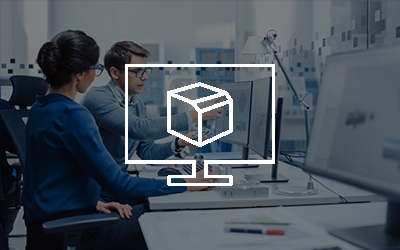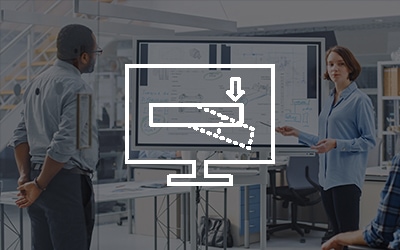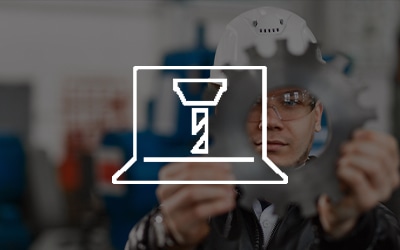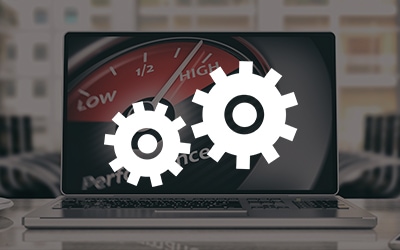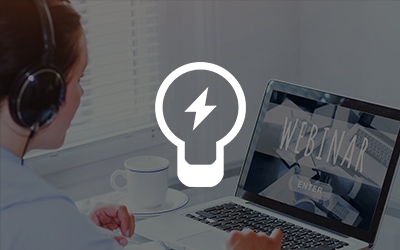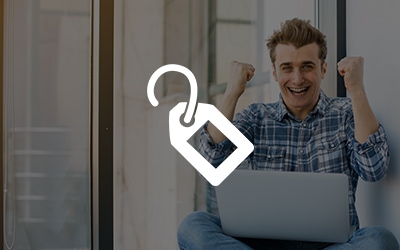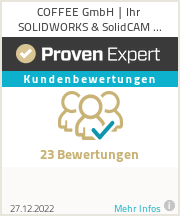Vorgehensweise bei der Aktivierung
Nach der Installation von Draftsight ® werden Sie aufgefordert, das Produkt zu aktivieren. Die Aktivierung kann sofort durchgeführt werden, oder Sie können dies für bis zu 30 Tage zu verschieben.
- Wenn Sie aktivieren, werden Sie aufgefordert, eine gültige E-Mail -Adresse anzugeben
- Die Information wird an den Draftsight ™ -Aktivierungsserver geschickt, der eine Aktivierungsbestätigung per Mail verschickt.
- Die Aktivierungsbestätigung per E-Mail enthält einen Link, der angeklickt werden muss, um die Aktivierung abzuschließen .
- Sobald Sie den Link in der Bestätigungs-E- Mail anklicken erreichen Sie die Seite von DraftSight und es wird bestätigt, dass die Aktivierung erfolgreich war. Sie müssen dazu Ihren PC mit dem Internet verbunden haben, auch das nächste Mal wenn Sie Draftsight starten, so dass die Aktivierung sich auf Ihre Maschine validiert.
- Beachten Sie, dass Ihr Gerät in einer Netzwerkumgebung basiert, müssen Sie möglicherweise zusätzliche Schritte ” außerhalb Draftsight ” vornehmen, damit der Prozess abgeschlossen ist.
Troubleshooting
- Im Draftsight -Menü auf Extras> Optionen> Systemoptionen Tab . Erweitern Sie die Option Allgemein und Proxy-Server-Einstellungen. Üblicherweise werden die Anmeldedaten die Sie verwenden, um sich an Ihrem Gerät einzuloggen auch verwendet um sich an den Proxy Server einzuloggen.
- Sollte dies nicht der Fall sein, empfehlen wir Ihnen sich an Ihren LAN-Administrator zu wenden, um diese Informationen zu erhalten, und / oder für Hilfe, wie man jede Security / Netzwerkeinstellungen, die den Prozess blockieren könnten zu umgehen.
- Sie müssen möglicherweise auch Draftsight auf der Liste der Anwendungen, die keine Proxy- Validierung auf das Internet zugreifen hinzuzufügen.
- Benutzerrechte werden überprüft und / oder gewährt , um den Prozess durchzuführen
- Sicherheitseinstellungen / Einschränkungen für Draftsight überprüft , über die Fähigkeit, mit dem Internet zu verbinden ( Ausnahmen in Virenschutz, Firewalls und Proxy-Server )
- Hinzufügen von www.draftsight.com in die Liste “vertrauenswürdige Webseiten” .
- Eine weitere Ursache für das Scheitern des Prozesses ist, das aufgrund des Fehlens von Read / Write Berechtigungen in den folgenden Ordner / Speicherort: C: \ Programdata \ Dassault Systemes \ Draftsight . In diesem Ordner / Speicherort finden Sie eine Datei ( ProxyServerConfig.xml ), wo Draftsight die Proxy Server Informationen speichert, die Sie zur Verfügung gestellt (siehe oben) haben. Wenn einer Draftsight und / oder der Benutzer nicht über ausreichende Berechtigungen, um den Zugriff / bearbeiten Sie die Datei , wird der Prozess scheitern.
Registry
- HKEY_CURRENT_USER/ Software/ SWActivation/ K2
- Mit der rechten Maustaste auf den Ordner K2, und umbenennen.
- Regeditor schliessen. -> Das setzt die Aktivierung komplett zurueck.
- Antivirensoftware ausschalten und DraftSight neu starten.
- Erneut aktivieren: email adresse eingeben, auf Link zum bestätigen drücken etc.
- DraftSight schliessen, AV Software wieder einschalten und DraftSight erneut starten.
Weitere möglichen Ursachen
- Bei der Installation/Aktivierung bitte Virenscanner, Firewall und Benutzerkontensteuerung ausschalten
- Antwort-Email von Draftsight könnte auch im Spam landen
- Unbedingt IMMER die neueste Version von Draftsight verwenden